指定设备和介质设置,然后打印图形。
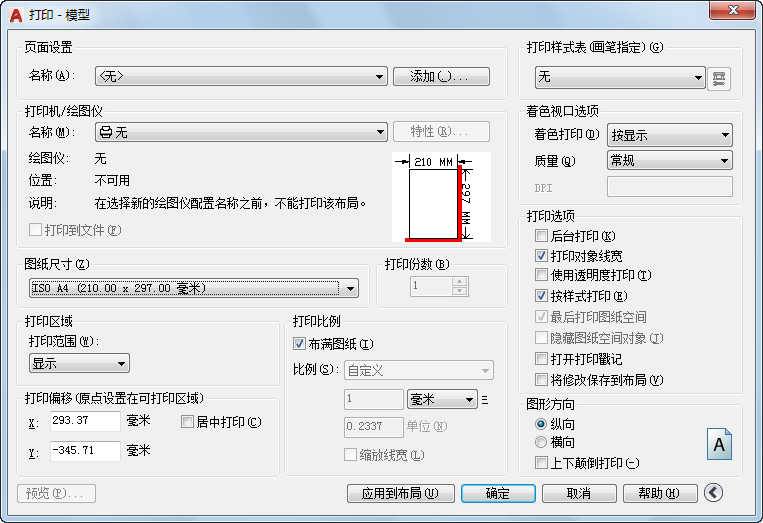
可以单击“更多选项”按钮,显示更多选项。![]()
选项列表
将显示以下选项。
页面设置
列出图形中已命名或已保存的页面设置。可以将图形中保存的命名页面设置作为当前页面设置,也可以在“打印”对话框中单击“添加”,基于当前设置创建一个新的命名页面设置。
- 名称
-
显示当前页面设置的名称。
- 添加
-
显示“添加页面设置”对话框,从中可以将“打印”对话框中的当前设置保存到命名页面设置。可以通过“页面设置管理器”修改此页面设置。
打印机/绘图仪
指定打印布局时使用已配置的打印设备。
如果选定绘图仪不支持布局中选定的图纸尺寸,将显示警告,用户可以选择绘图仪的默认图纸尺寸或自定义图纸尺寸。
- 名称
-
列出可用的 PC3 文件或系统打印机,可以从中进行选择,以打印当前布局。设备名称前面的图标识别其为 PC3 文件还是系统打印机。
- PC3 文件图标。指示 PC3 文件。

- 系统打印机图标。指示系统打印机。

- PC3 文件图标。指示 PC3 文件。
- 特性
-
显示绘图仪配置编辑器(PC3 编辑器),从中可以查看或修改当前绘图仪的配置、端口、设备和介质设置。
如果使用绘图仪配置编辑器更改 PC3 文件,将显示“修改打印机配置文件”对话框。
- 绘图仪
-
显示当前所选页面设置中指定的打印设备。
- 位置
-
显示当前所选页面设置中指定的输出设备的物理位置。
- 说明
-
显示当前所选页面设置中指定的输出设备的说明文字。可以在绘图仪配置编辑器中编辑此文字。
- 打印到文件
-
打印输出到文件而不是绘图仪或打印机。打印文件的默认位置是在“选项”对话框的“打印和发布”选项卡上的“打印到文件操作的默认位置”中指定的。
如果“打印到文件”选项已打开,单击“打印”对话框中的“确定”将显示“打印到文件”对话框(标准文件浏览对话框)。
- PDF 选项
- 显示“PDF 选项”对话框,该对话框使您能够针对创建文件时的特定用途,优化 PDF 文件。仅当您选择生成 PDF 文件的绘图仪配置 (PC3) 文件时,此按钮才可见。
- 局部预览
-
精确显示相对于图纸尺寸和可打印区域的有效打印区域。工具提示显示图纸尺寸和可打印区域。

图纸尺寸
显示所选打印设备可用的标准图纸尺寸。如果未选择绘图仪,将显示全部标准图纸尺寸的列表以供选择。
如果所选绘图仪不支持布局中选定的图纸尺寸,将显示警告,用户可以选择绘图仪的默认图纸尺寸或自定义图纸尺寸。
使用“添加绘图仪”向导创建 PC3 文件时,将为打印设备设置默认的图纸尺寸。在“页面设置”对话框中选择的图纸尺寸将随布局一起保存,并将替代 PC3 文件设置。
页面的实际可打印区域(取决于所选打印设备和图纸尺寸)在布局中由虚线表示。
如果打印的是光栅图像(如 BMP 或 TIFF 文件),打印区域大小的指定将以像素为单位而不是英寸或毫米。
打印份数
指定要打印的份数。打印到文件时,此选项不可用。
打印区域
指定要打印的图形部分。在“打印范围”下,可以选择要打印的图形区域。
- 布局/图形界限
-
打印布局时,将打印指定图纸尺寸的可打印区域内的所有内容,其原点从布局中的 0,0 点计算得出。
从“模型”选项卡打印时,将打印栅格界限定义的整个绘图区域。如果当前视口不显示平面视图,该选项与“范围”选项效果相同。
- 范围
-
打印包含对象的图形的部分当前空间。当前空间内的所有几何图形都将被打印。打印之前,可能会重新生成图形以重新计算范围。
- 显示
-
打印选定的“模型”选项卡当前视口中的视图或布局中的当前图纸空间视图。
- 视图
-
打印以前使用 VIEW 命令保存的视图。可以从列表中选择命名视图。如果图形中没有已保存的视图,此选项不可用。
选中“视图”选项后,将显示“视图”列表,列出当前图形中保存的命名视图。可以从此列表中选择视图进行打印。
- 窗口
-
打印指定的图形部分。如果选择“窗口”,“窗口”按钮将称为可用按钮。单击“窗口”按钮以使用定点设备指定要打印区域的两个角点,或输入坐标值。
打印偏移
根据“指定打印偏移时相对于”选项(“选项”对话框,“打印和发布”选项卡)中的设置,指定打印区域相对于可打印区域左下角或图纸边界的偏移。“打印”对话框的“打印偏移”区域显示了包含在括号中的指定打印偏移选项。
图纸的可打印区域由所选输出设备决定,在布局中以虚线表示。更改为其他输出设备时,可能会更改可打印区域。
通过在“X 偏移”和“Y 偏移”框中输入正值或负值,可以偏移图纸上的几何图形。图纸中的绘图仪单位为英寸或毫米。
- 居中打印
-
自动计算 X 偏移和 Y 偏移值,在图纸上居中打印。当“打印区域”设定为“布局”时,此选项不可用。
- X
-
相对于“打印偏移定义”选项中的设置指定 X 方向上的打印原点。
- Y
-
相对于“打印偏移定义”选项中的设置指定 Y 方向上的打印原点。
打印比例
控制图形单位与打印单位之间的相对尺寸。打印布局时,默认缩放比例设置为 1:1。从“模型”选项卡打印时,默认设置为“布满图纸”。
- 布满图纸
-
缩放打印图形以布满所选图纸尺寸,并在“比例”、“英寸 =”和“单位”框中显示自定义的缩放比例因子。
- 比例
-
定义打印的精确比例。“自定义”可定义用户定义的比例。可以通过输入与图形单位数等价的英寸(或毫米)数来创建自定义比例。
- 英寸 =/毫米 =/像素 =
-
指定与指定的单位数等价的英寸数、毫米数或像素数。
- 英寸/毫米/像素
-
在“打印”对话框中指定要显示的单位是英寸还是毫米。默认设置为根据图纸尺寸,并会在每次选择新的图纸尺寸时更改。“象素”仅在选择了光栅输出时才可用。
- 单位
-
指定与指定的英寸数、毫米数或像素数等价的单位数。
- 缩放线宽
-
与打印比例成正比缩放线宽。线宽通常指定打印对象的线的宽度并按线宽尺寸打印,而不考虑打印比例。
预览
按照启动 PREVIEW 命令打印时的显示方式显示图形。要退出预览并返回到“打印”对话框,请按 ESC 键,然后按 ENTER 键,或单击鼠标右键,然后单击快捷菜单上的“退出”。
应用到布局
将当前“打印”对话框设置保存到当前布局。
其他选项
控制是否显示“打印”对话框中其他选项。
- 打印样式表(画笔指定)
- 着色视口选项
- 打印选项
- 图形方向
打印样式表(画笔指定)
设定、编辑打印样式表,或者创建新的打印样式表。
- 名称(无标签)
-
显示指定给当前“模型”选项卡或布局选项卡的打印样式表,并提供当前可用的打印样式表的列表。
如果选择“新建”,将显示“添加打印样式表”向导,可用来创建新的打印样式表。显示的向导取决于当前图形是处于颜色相关模式还是处于命名模式。
- 编辑
-
显示打印样式表编辑器,从中可以查看或修改当前指定的打印样式表中的打印样式。

着色视口选项
指定着色和渲染视口的打印方式,并确定它们的分辨率大小和每英寸点数 (DPI)。渲染视口选项在 AutoCAD LT 中不可用。
- 着色打印
-
指定视图的打印方式。要为布局选项卡上的视口指定此设置,请选择该视口,然后在“工具”菜单中单击“特性”。
在“模型”选项卡上,可以从下列选项中选择:
- 按显示。按对象在屏幕上的显示方式打印对象。(在 AutoCAD LT 中可用)
- 传统线框。使用传统 SHADEMODE 命令在线框中打印对象,不考虑其在屏幕上的显示方式。(在 AutoCAD LT 中可用)
- 传统隐藏。使用传统 SHADEMODE 命令打印对象并消除隐藏线,不考虑其在屏幕上的显示方式。(在 AutoCAD LT 中可用)
- 概念。打印对象时应用“概念”视觉样式,不考虑其在屏幕上的显示方式。
- 消隐。打印对象时消除隐藏线,不考虑对象在屏幕上的显示方式。
- 真实。打印对象时应用“真实”视觉样式,不考虑其在屏幕上的显示方式。
- 着色。打印对象时应用“着色”视觉样式,不考虑其在屏幕上的显示方式。
- 带边缘着色。打印对象时应用“带边缘着色”视觉样式,不考虑其在屏幕上的显示方式。
- 灰度。打印对象时应用“灰度”视觉样式,不考虑其在屏幕上的显示方式。
- 勾画。打印对象时应用“勾画”视觉样式,不考虑其在屏幕上的显示方式。
- 线框。在线框中打印对象,不考虑其在屏幕上的显示方式。
- X 射线。打印对象时应用“X 射线”视觉样式,不考虑其在屏幕上的显示方式。
- 渲染。按渲染的方式打印对象,不考虑其在屏幕上的显示方式。
- 质量
-
指定着色和渲染视口的打印分辨率。
可从下列分辨率选项中选择:
- 草稿。将渲染和着色模型空间视图设定为线框打印。
- 预览。将渲染模型和着色模型空间视图的打印分辨率设定为当前设备分辨率的四分之一,最大值为 150 dpi。
- 普通。将渲染模型和着色模型空间视图的打印分辨率设定为当前设备分辨率的二分之一,最大值为 300 dpi。
- 演示。将渲染模型和着色模型空间视图的打印分辨率设定为当前设备的分辨率,最大值为 600 dpi。
- 最大值。将渲染模型和着色模型空间视图的打印分辨率设定为当前设备的分辨率,无最大值。
- 自定义。将渲染模型和着色模型空间视图的打印分辨率设定为“DPI”框中指定的分辨率设置,最大可为当前设备的分辨率。
- DPI
-
指定渲染和着色视图的每英寸点数,最大可为当前打印设备的最大分辨率。只有在“质量”框中选择了“自定义”后,此选项才可用。
打印选项
指定线宽、透明度、打印样式、着色打印和对象的打印次序等选项。
- 后台打印
-
指定在后台处理打印。(BACKGROUNDPLOT 系统变量)
- 打印对象线宽
-
指定是否打印指定给对象和图层的线宽。
- 使用透明度打印
-
指定是否打印对象透明度。仅当打印具有透明对象的图形时,才应使用此选项。
注意: 出于性能原因的考虑,打印透明对象在默认情况下被禁用。若要打印透明对象,请选中“使用透明度打印”选项。此设置可由 PLOTTRANSPARENCYOVERRIDE 系统变量替代。默认情况下,该系统变量会使用“页面设置”和“打印”对话框中的设置。 - 按样式打印
-
指定是否打印应用于对象和图层的打印样式。
- 最后打印图纸空间
-
首先打印模型空间几何图形。通常先打印图纸空间几何图形,然后再打印模型空间几何图形。
- 隐藏图纸空间对象
-
指定“隐藏”操作是否应用于图纸空间视口中的对象。此选项仅在布局选项卡中可用。此设置的效果反映在打印预览中,而不反映在布局中。
- 打开打印戳记
-
打开打印戳记。在每个图形的指定角点处放置打印戳记并/或将戳记记录到文件中。
打印戳记设置是在“打印戳记”对话框中指定的,从中可以指定要应用于打印戳记的信息,例如图形名、日期和时间、打印比例等。要打开“打印戳记”对话框,请选择“打开打印戳记”选项,然后单击该选项右侧显示的“打印戳记设置”按钮。
还可以通过单击“选项”对话框的“打印和发布”选项卡上的“打印戳记设置”按钮来打开“打印戳记”对话框。
- “打印戳记设置”按钮
-
选择“打印”对话框中的“打开打印戳记”选项后,将显示“打印戳记”对话框。

- 将修改保存到布局
-
将在“打印”对话框中所做的修改保存到布局。
图形方向
为支持纵向或横向的绘图仪指定图形在图纸上的打印方向。图纸图标代表所选图纸的介质方向。字母图标代表图形在图纸上的方向。
- 纵向
-
放置并打印图形,使图纸的短边位于图形页面的顶部。
- 横向
-
放置并打印图形,使图纸的长边位于图形页面的顶部。
- 上下颠倒打印
-
上下颠倒地放置并打印图形。
- 图标
-
指示选定图纸的介质方向并用图纸上的字母表示页面上的图形方向。
更少选项
隐藏“打印”对话框中的以下选项:
- 打印样式表(画笔指定)
- 着色视口选项
- 打印选项
- 图形方向